Microsoft Visio - 处理冲突
添加许多里程碑时,里程碑的描述文本可能会相互冲突,造成混乱的外观。 通过更改里程碑文本的位置可以避免冲突。
如果碰巧有冲突的文本,只需抓住里程碑的黄色末端并将其拖动到单独的位置,例如底部或上方。 您还可以通过简单地将鼠标旋转到所需的角度来调整黄色端的角度。 这样做的目的是确保文本不会冲突并尽可能清晰地表示。
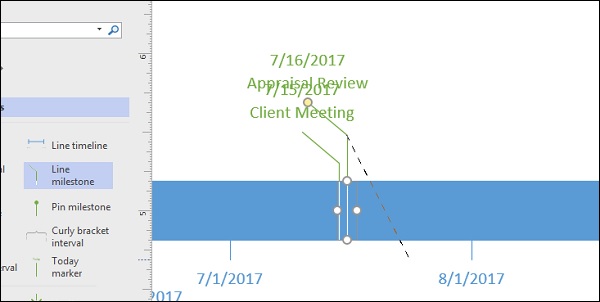
一旦黄色端被拖动并释放,时间线里程碑形状就会相应调整。 您还可以使用参考线粘合多个里程碑的黄色端,使它们全部对齐。
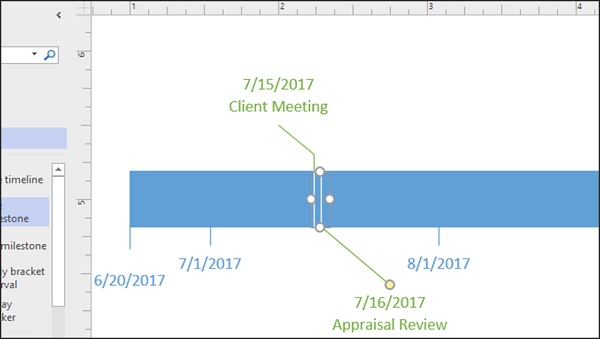
添加许多里程碑时,里程碑的描述文本可能会相互冲突,造成混乱的外观。 通过更改里程碑文本的位置可以避免冲突。
如果碰巧有冲突的文本,只需抓住里程碑的黄色末端并将其拖动到单独的位置,例如底部或上方。 您还可以通过简单地将鼠标旋转到所需的角度来调整黄色端的角度。 这样做的目的是确保文本不会冲突并尽可能清晰地表示。
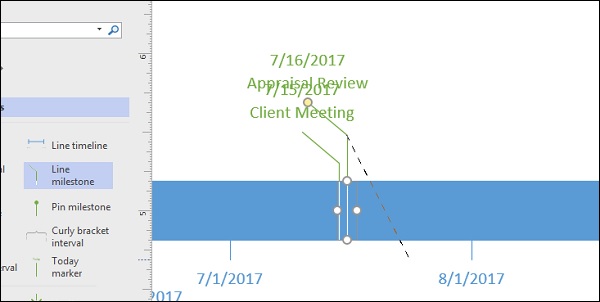
一旦黄色端被拖动并释放,时间线里程碑形状就会相应调整。 您还可以使用参考线粘合多个里程碑的黄色端,使它们全部对齐。
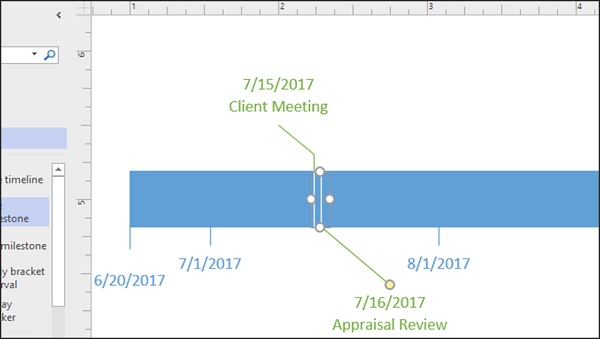
如果您发现内容有误或提出修改建议,请随时向我们发送 E-mail 邮件:
421660149@qq.com
您的建议已发送到 W3schools。